Area Sistemi di Elaborazione Microinformatica
|
|
|
- Benvenuto Montanari
- 6 anni fa
- Visualizzazioni
Transcript
1 . Area Redatto da Area Sistemi di Elaborazione Microinformatica Versione Data Modifiche /12/2016 CSI - GEDAS pag. 1
2 Manuale applicazione GEDAS SOARIO Sommario... 2 Configurazione GEDAS versione Windows XP... 3 Software utilizzato (PC GEDAS Standard)... 3 Configurazione di JInitiator di Oracle... 3 Verifica presenza files ORARP dopo installazione utility... 4 Avvio applicazione GEDAS con browser Explorer v Configurazione di GEDAS in ambiente Windows 7 pro:... 9 Utilizzo di Gedas su postazioni Windows 7 e Windows GEDAS, utilizzando il browser Internet Explorer v. 11 : Configurazione Java versione 1.7.0_ Avvio di GEDAS con Explorer v Stampa certificato da GEDAS con browser Explorer v Configurazione di GEDAS con browser Mozilla Firefox Attivare il plug in di Java in Firefox Ingresso nell applicazione gedas Dimostrazione stampa GEDAS in Firefox CSI - GEDAS pag. 2
3 GEDAS (Sistema Informativo per la Gestione Didattico Amministrativa degli Studenti) CONFIGURAZIONE GEDAS VERSIONE WINDOWS XP SOFTWARE UTILIZZATO (PC GEDAS STANDARD) Sistema operativo Windows XP Service Pack 3 di WinXP Office 2003 Professional Client Oracle v Software della Sistemi Informativi (oracle report remote print) Acrobat Reader v. 5.0 o 5.5 CONFIGURAZIONE DI JINITIATOR DI ORACLE Installare JInitiator di Oracle Dal menù start Programmi, avviare JInitiator e appare la seguente finestra In Network access, sostituire Applet Host con Unrestricted e cliccare su Apply CSI - GEDAS pag. 3
4 Chiudere la finestra Installare l utility: Oracle Reports Remote Printing della Sistemi Informativi Dopo l installazione verificare in Opzioni Cartella e Tipi di file, la presenza, come di seguito, dei file: a) RRPA; b) RRPP; c) RRPR; d) RRPT. Senza la presenza di questi files è impossibile stampare dall applicazione GEDAS. VERIFICA PRESENZA FILES ORARP DOPO INSTALLAZIONE UTILITY CSI - GEDAS pag. 4
5 Predisporre il pc con IP dedicato, già incluso nell access list di GEDAS, con l account abilitato all utilizzo dell applicazione e registrato nel Dominio AINISTRAZIONE, in modo da rispondere ai criteri di autenticazione, sicurezza e affidabilità del Sistema. AVVIO APPLICAZIONE GEDAS CON BROWSER EXPLORER V. 6.0 Avviare Internet Explorer 6.0 e linkare: CSI - GEDAS pag. 5
6 Inviare e si apre la pagina Controllo Accessi, dove l Utente interagisce col programma CSI - GEDAS pag. 6
7 L applicazione punta su due server Gedas: e Quindi, è necessario avviare Gedas con : così automaticamente si collega all uno o all altro server. Altrimenti, se si punta all indirizzo fisico di un server, potrebbe accadere di non collegarsi, perché già ingolfato da troppi utenti, o perché quel server non sia funzionante. Si consiglia, dunque, di non avviare Gedas come di seguito: CSI - GEDAS pag. 7
8 In ambiente Microsoft XP, nel menù Strumenti di Explorer v. 6.0, è necessario disattivare il Blocco Popup, per il funzionamento del processo di stampa. E altrettanto importante sapere che aggiornando Explorer, già alla successiva versione 7, Gedas non riesce a stampare. CSI - GEDAS pag. 8
9 In adeguamento agli attuali standard di sicurezza ed efficienza, si rende necessario per la cessazione dall 8 aprile 2014 del supporto Microsoft per Windows XP, l Upgrade del S. O. a Windows 7 pro. Dunque lo standard è: Microsoft windows 7 pro Adobe reader 8 o successivi Java v _71 Utilizzo di Eplorer 11 o Moziilla Firefox CONFIGURAZIONE DI GEDAS IN AMBIENTE WINDOWS 7 PRO: UTILIZZO DI GEDAS SU POSTAZIONI WINDOWS 7 E WINDOWS 8 In ambiente Windows 7 e Windows 8, con le versioni più recenti dei browser Explorer e Firefox non è più utilizzabile il plugin Oracle Jinitiator. E' necesario utilizzare il plug in Java jre. La versione di java da utilizzare è la 1.7.0_X dove x è l update e può valere quello che si vuole. Sul server dalla pagina è possibile scaricare l update 71, ultimo disponibile per il plug in java 7. La presenza di altre versioni del plugin java (precedenti o successive) costringe a delle azioni di configurazione tramite il Pannello di Controllo di java installata dal plug in java 7, non quella eventualmente presente nel pannello di controllo di Windows ma quella raggiungibile utilizzando il tasto Start\Tutti i programmi\java\configure Java. CSI - GEDAS pag. 9
10 Dal tab java, usare il tasto visualizza per accedere alla seguente finestra CSI - GEDAS pag. 10
11 Disabilitare eventuali versioni di java presenti diverse dalla 1.7 deselezionando il check box Abilitato. Popolare il campo Parametri fase di esecuzione della versione 1.7 con la seguente stringa Djava.vendor="Sun Microsystems Inc." La disabilitazione delle altre versioni comporta l utilizzo del plugin 1.7 anche per altre applicazioni. In caso di necessità la versione del plugin java corretta andrà manualmente abilitata e successivamente disabilitata per consentire il corretto funzionamento di Gedas A questo punto chiudere il browser scelto per avviare Gedas e puntare ad uno dei seguenti indirizzi: jpi ; oppure: jpi CSI - GEDAS pag. 11
12 E necessario dare il consenso all utilizzo dell applet con autore sconosciuto selezionando il check box Accetto il rischio. prima di proseguire con il tasto Esegui Successivamente comparirà un ulteriore avviso di sicurezza per una connessione non sicura al sito Verisign. Si prosegue scegliendo il tasto continua CSI - GEDAS pag. 12
13 La maschera di login all applicativo dovrebbe correttamente comparire riportando l indirizzo ip rilevato dal sistema Dimostrazione passo passo dell installazione, configurazione ed esecuzione dell applicazione GEDAS, UTILIZZANDO IL BROWSER INTERNET EXPLORER V. 11 : Installare jre 7u71 windows i586.exe CONFIGURAZIONE JAVA VERSIONE 1.7.0_71 Fare click sul pulsante start di Windows 7 pro, in Programmi andare con tasto dx del mouse su Configure Java CSI - GEDAS pag. 13
14 Cliccare con tasto sx su esegui come Amministratore e si apre il Pannello di controllo Java CSI - GEDAS pag. 14
15 Nella cartella Aggiorna, togliere il segno di spunta nella casella controlla automaticamente la presenza di aggiornamenti, cliccare Applica e poi non controllare Successivamente portarsi sulla cartella Java, abilitare la v _71 ed inserire nei Parametri fase la stringa: Djava.vendor="Sun Microsystems Inc.", come nella figura seguente CSI - GEDAS pag. 15
16 Poi, nella cartella Sicurezza abbassare il livello da Alta a Media Andare su OK e chiudere configurazione java AVVIO DI GEDAS CON EXPLORER V. 11 CSI - GEDAS pag. 16
17 Avviare il browser Internet Explorer v. 11 e puntare al link: jpi, cioè ad uno dei due server Cliccare su Esegui questa volta, in modo che non si aggiorni la versione di Java a quella successiva, con la quale non funzionerebbe e su Consenti per avviare il plug in di Java. CSI - GEDAS pag. 17
18 Per due volte si presenterà la finestra successiva e fare click su Accetto il rischio ed Esegui Poi cliccare sul tasto Continua della finestra successiva CSI - GEDAS pag. 18
19 Così si avvia l applicazione Gedas, con la seguente interfaccia, dove l utente abilitato inserisce la sua matricola e la password CSI - GEDAS pag. 19
20 Comunque, anche in Windows 7 come in XP, per la stampa istantanea di GEDAS, è necessaria l installazione dell utility: Oracle Reports Remote Printing Inserendo matricola e password, come di seguito, si apre la sessione di GEDAS CSI - GEDAS pag. 20
21 Ecco come si entra nell applicazione, infatti si nota con la descrizione Segretera Studenti CSI - GEDAS pag. 21
22 STAMPA CERTIFICATO DA GEDAS CON BROWSER EXPLORER V. 11 Adesso proviamo a stampare un certificato in ambiente test, per vedere come si presenta questa funzione Avvio della stampa dal menù Collegamenti di GEDAS, come di seguito CSI - GEDAS pag. 22
23 Ecco presentarsi la successiva finestra, dove si evince il codice del documento CSI - GEDAS pag. 23
24 In questa figura si vede come si presenta il file RRPA prima di essere trasmesso alla stampante predefinita. Cliccando necessariamente su apri, viene eseguita la stampa CSI - GEDAS pag. 24
25 CONFIGURAZIONE DI GEDAS CON BROWSER MOZILLA FIREFOX Avviare il browser Mozilla Firefox, dopo aver installato java v _71 Inserire il link: jpi e inviare ATTIVARE IL PLUG IN DI JAVA IN FIREFOX Cliccare con il pulsante sx del mouse su Attiva Java CSI - GEDAS pag. 25
26 A questo punto cliccare su Consenti sempre e si presenterà la finestra successiva CSI - GEDAS pag. 26
27 Spuntare la casella Accetto il rischio, per ben due volte e cliccare su Esegui CSI - GEDAS pag. 27
28 Cliccare su Continua sempre per un motivo di sicurezza del sistema e si presenta la finestra Controllo accessi, che rappresenta l interfaccia utente CSI - GEDAS pag. 28
29 INGRESSO NELL APPLICAZIONE GEDAS L utente inserisce qui, la sua matricola e la password, come di seguito CSI - GEDAS pag. 29
30 Cliccare su continua e si presentano le transazioni a cui l utente è stato abilitato DIMOSTRAZIONE STAMPA GEDAS IN FIREFOX CSI - GEDAS pag. 30
31 Trovata la carriera di uno studente, si avvia la stampa di un certificato su richiesta, dal menù Collegamenti CSI - GEDAS pag. 31
32 Eseguito il comando di stampa, la prima volta, l applicazione viene bloccata dal pop up Cliccare su opzioni CSI - GEDAS pag. 32
33 Dopo aver cliccato su opzioni, scegliere Permetti a di aprire finestre popup CSI - GEDAS pag. 33
34 Parte il processo di stampa remota RRPA, come riportato in figura CSI - GEDAS pag. 34
35 Quindi, spuntare Da ora in avanti esegui questa azione.. e cliccare su OK CSI - GEDAS pag. 35
36 Si apre così il file in formato pdf, con Adobe reader che viene trasmesso direttamente alla stampante predefinita. Diversamente a quello visto con l utilizzo di Explorer, dove per stampare devi sempre cliccare su Apri, con Mozilla Firefox si riesce a gestire il processo di stampa, automaticamente. CSI - GEDAS pag. 36
37 Chiudiamo con questa schermata, dove si evince l icona di adobe reader sulla barra di Windows, la quale compare quando la stampa è stata trasmessa alla stampante. CSI - GEDAS pag. 37
38 FAQ Come posso verificare la versione di Internet Explorer? Cliccare, col pulsante sx del mouse, sul punto interrogativo (?) della Barra dei menù di Explorer e poi su Informazioni su Internet Explorer. Se non riesco a stampare da GEDAS, quale potrebbe essere il problema? Il problema è senz altro determinato dall assenza o dal danneggiamento dei files Oracle Reports Remote Printing. Si consiglia, dunque, la reinstallazione. Perché non riesco ad installare Oracle Reports Remote Printing? Non si installa perché manca l installazione di Oracle JIinitiator , oppure, perché il Sistema Operativo è a 64 bit. Cosa devo fare per verificare la presenza dei files dell Utility di Oracle Reports Remote Printing? Aprire una cartella, andare su Menù Strumenti, poi cliccare su Opzioni cartella e successivamente su Tipi di file, dove si verifica la presenza dei files: RRPA; RRPP; RRPR e RRPT, se l Utility è stata installata. Come si configura il plug in di Java v _71, in Windows 7 pro? Fare click sul pulsante Start di Windows 7 pro, in Programmi, andare col tasto dx del mouse su Configure Java e con il tasto sx su Esegui come Amministratore. Aperto il pannello di controllo di Java, nella cartella Aggiorna, togliere il segno di spunta nella cartella Controlla automaticamente la presenza di aggiornamenti, cliccare Applica e poi non controllare. Successivamente, portarsi sulla cartella Java ed inserire nella colonna Parametri fase, la stringa Djava.vendor= Sun Microsystems Inc.. Poi, nella cartella Sicurezza, abbassare il livello da Alta a Media, cliccare Applica e poi OK. Qual è la causa se non parte GEDAS in Windows 7 pro? CSI - GEDAS pag. 38
39 Se GEDAS non si avvia, la causa potrebbe essere o la presenza di troppe applicazioni in esecuzione, oppure, l arrivo di aggiornamenti di Windows ed altri. Il problema si può risolvere abbassando la priorità dei Servizi Microsoft (svchosts ) in Avvia Gestione attività, nella cartella Processi. Per Avviare Gestione attività, si deve cliccare col tasto dx sulla barra di Windows. Come devo settare il Browser per partire direttamente con GEDAS? Avviare Internet Explorer e collegarsi a GEDAS. Sulla pagina di Explorer, dove c è il link di GEDAS, cliccare su menù Strumenti, poi su Opzioni Internet, ancora su Pagina corrente, su Applica e OK. Così avviando il browser, parte direttamente GEDAS. Altrimenti, collegarsi a GEDAS, cliccare su menù File di Explorer, poi su Invio e Collegamento al desktop. Così ti trovi il link sul Desktop. CSI - GEDAS pag. 39
Java per MIR e MIRWEB
 Regione Puglia PROGRAMMA OPERATIVO REGIONALE Monitoraggio Interventi Regionali Java per MIR e MIRWEB La presente guida è un supporto all installazione ed alla corretta configurazione di Java per poter
Regione Puglia PROGRAMMA OPERATIVO REGIONALE Monitoraggio Interventi Regionali Java per MIR e MIRWEB La presente guida è un supporto all installazione ed alla corretta configurazione di Java per poter
Java per MIR e MIRWEB
 Regione Puglia PROGRAMMA OPERATIVO REGIONALE Monitoraggio Interventi Regionali Java per MIR e MIRWEB La presente guida è un supporto all installazione ed alla corretta configurazione di Java per poter
Regione Puglia PROGRAMMA OPERATIVO REGIONALE Monitoraggio Interventi Regionali Java per MIR e MIRWEB La presente guida è un supporto all installazione ed alla corretta configurazione di Java per poter
Manuale operativo per accedere ai programmi contabili e gestionali
 Manuale operativo per accedere ai programmi contabili e gestionali Sommario 1. Prerequisiti... 3 2. Installazione e configurazione del software di connessione... 4 2.1 Installazione... 4 2.2 Configurazione...
Manuale operativo per accedere ai programmi contabili e gestionali Sommario 1. Prerequisiti... 3 2. Installazione e configurazione del software di connessione... 4 2.1 Installazione... 4 2.2 Configurazione...
WINDOWS TERMINAL SERVER PER L ACCESSO REMOTO AL SISTEMA DI PROTOCOLLO INFORMATICO
 Servizi per l e-government nell università Federico II WINDOWS TERMINAL SERVER PER L ACCESSO REMOTO AL SISTEMA DI PROTOCOLLO INFORMATICO CONNESSIONE_TERMINAL_SERVER PAG. 1 DI 13 Indice 1. Premessa...3
Servizi per l e-government nell università Federico II WINDOWS TERMINAL SERVER PER L ACCESSO REMOTO AL SISTEMA DI PROTOCOLLO INFORMATICO CONNESSIONE_TERMINAL_SERVER PAG. 1 DI 13 Indice 1. Premessa...3
Configurazione della postazione di lavoro per il corretto funzionamento della crittografia
 Configurazione della postazione di lavoro per il corretto funzionamento della crittografia Sommario Requisiti Minimi Crittografia Snam... 2 Verifica dei Certificati... 2 Installazione... 2 Verifica certificato...
Configurazione della postazione di lavoro per il corretto funzionamento della crittografia Sommario Requisiti Minimi Crittografia Snam... 2 Verifica dei Certificati... 2 Installazione... 2 Verifica certificato...
Servizio di stampa Note operative per installazione client
 Servizi agli Utenti e DTM Servizi ICT Pagina 1 di 12 Sommario Introduzione... 2 Recupero software... 2 Ambiente Windows... 2 Installazione del client uniflow... 2 Verifica della configurazione stampante...
Servizi agli Utenti e DTM Servizi ICT Pagina 1 di 12 Sommario Introduzione... 2 Recupero software... 2 Ambiente Windows... 2 Installazione del client uniflow... 2 Verifica della configurazione stampante...
Utilizzo collegamento remoto
 Utilizzo collegamento remoto Introduzione Il collegamento VPN (virtual private network) consente a PC collegati ad internet ma fisicamente fuori dalla rete interna regionale, di accedere, con le credenziali
Utilizzo collegamento remoto Introduzione Il collegamento VPN (virtual private network) consente a PC collegati ad internet ma fisicamente fuori dalla rete interna regionale, di accedere, con le credenziali
SteelOnline Requisiti di sistema
 SteelOnline Requisiti di sistema Sommario 1 ComeottimizzareInternetExplorer 2 Indicazionepersoftwareerisoluzione 3 ComeottimizzareMozillaFirefox 3 6 11 1 Ottimizzarele impostazionidelbrowser Anche se il
SteelOnline Requisiti di sistema Sommario 1 ComeottimizzareInternetExplorer 2 Indicazionepersoftwareerisoluzione 3 ComeottimizzareMozillaFirefox 3 6 11 1 Ottimizzarele impostazionidelbrowser Anche se il
MANUALE OPERATIVO REQUISITI & SUGGERIMENTI
 MANUALE OPERATIVO REQUISITI & SUGGERIMENTI Mod. ELB502 - Ed. 05/13 1-9 Copyright FabricaLab S.r.l. Sommario 1. REQUISITI NECESSARI PER IL CORRETTO FUNZIONAMENTO DEGLI APPLICATIVI... 3 2. IMPOSTAZIONI DEL
MANUALE OPERATIVO REQUISITI & SUGGERIMENTI Mod. ELB502 - Ed. 05/13 1-9 Copyright FabricaLab S.r.l. Sommario 1. REQUISITI NECESSARI PER IL CORRETTO FUNZIONAMENTO DEGLI APPLICATIVI... 3 2. IMPOSTAZIONI DEL
Installazione o aggiornamento di 3CAD Azzurra Arredobagno
 Azzurra S.r.l. Via Codopé, 62-33087 Cecchini di Pasiano (PN) Telefono 0434 611056 - Fax 0434 611066 info@azzurrabagni.com - www.azzurrabagni.com Installazione o aggiornamento di 3CAD Azzurra Arredobagno
Azzurra S.r.l. Via Codopé, 62-33087 Cecchini di Pasiano (PN) Telefono 0434 611056 - Fax 0434 611066 info@azzurrabagni.com - www.azzurrabagni.com Installazione o aggiornamento di 3CAD Azzurra Arredobagno
Guida all uso dei servizi Mail:
 Guida all uso dei servizi Mail: - Introduzione - Install. certificato digitale - Outlook Web Access (OWA) - Configurazione di Outlook - Configurare lo smartphone Android, Windows Phone 8 e 8.1, Apple IPhone
Guida all uso dei servizi Mail: - Introduzione - Install. certificato digitale - Outlook Web Access (OWA) - Configurazione di Outlook - Configurare lo smartphone Android, Windows Phone 8 e 8.1, Apple IPhone
MANUALE PER L INSTALLAZIONE DEI CERTIFICATI
 Pag. 1 di 13 MANUALE PER L INSTALLAZIONE DEI CERTIFICATI CSI-Piemonte Torino, Gennaio 2014 Pag. 2 di 13 VERIFICHE E APPROVAZIONI VERSIONE REDAZIONE CONTROLLO APPROVAZIONE AUTORIZZAZIONE EMISSIONE NOME
Pag. 1 di 13 MANUALE PER L INSTALLAZIONE DEI CERTIFICATI CSI-Piemonte Torino, Gennaio 2014 Pag. 2 di 13 VERIFICHE E APPROVAZIONI VERSIONE REDAZIONE CONTROLLO APPROVAZIONE AUTORIZZAZIONE EMISSIONE NOME
Software per Indagini Finanziarie. Manuale di Installazione
 Software per Indagini Finanziarie Manuale di Installazione Manuale di Installazione - Versione 01 del 21/03/2008 pag. 1 di 12 Indice 1 GENERALITÀ...3 2 PRE REQUISITI...4 2.1 Prerequisiti Software...4 3
Software per Indagini Finanziarie Manuale di Installazione Manuale di Installazione - Versione 01 del 21/03/2008 pag. 1 di 12 Indice 1 GENERALITÀ...3 2 PRE REQUISITI...4 2.1 Prerequisiti Software...4 3
Requisiti Tecnici del PC
 Requisiti Tecnici del PC 1.1 Requisiti client - Internet Explorer, Mozilla Firefox, Safari, Chrome. - MS Word o simili per la visualizzazione di documenti in RTF - Acrobat Reader 7.0 e seguenti per la
Requisiti Tecnici del PC 1.1 Requisiti client - Internet Explorer, Mozilla Firefox, Safari, Chrome. - MS Word o simili per la visualizzazione di documenti in RTF - Acrobat Reader 7.0 e seguenti per la
Scrigno Client Setup
 Scrigno Client Setup Indice Introduzione e requisiti...pag.2 1...Installazione di SCRIGNO...Pag.3 1.1...SCRIGNO HOSTING Installation...Pag.8 1.1.1...Note Tecniche su Installazione SCRIGNO Hosting...Pag.12
Scrigno Client Setup Indice Introduzione e requisiti...pag.2 1...Installazione di SCRIGNO...Pag.3 1.1...SCRIGNO HOSTING Installation...Pag.8 1.1.1...Note Tecniche su Installazione SCRIGNO Hosting...Pag.12
PROCEDURA D INSTALLAZIONE DEL SOFTWARE DELLA CARTA TS-CNS. OBERTHUR su Windows 32 bit e 65 bit
 PROCEDURA D INSTALLAZIONE DEL SOFTWARE DELLA CARTA TS-CNS OBERTHUR su Windows 32 bit e 65 bit INDICE Introduzione alla procedura d installazione del software della carta TS-CNS... 3 Installazione Software
PROCEDURA D INSTALLAZIONE DEL SOFTWARE DELLA CARTA TS-CNS OBERTHUR su Windows 32 bit e 65 bit INDICE Introduzione alla procedura d installazione del software della carta TS-CNS... 3 Installazione Software
PROCEDURA INSTALLAZIONE AGENT GOLDBET
 Pag: 1 di 9 PROCEDURA INSTALLAZIONE AGENT GOLDBET Pag: 2 di 9 1 Sommario 1 PREMESSA... 2 1.1 Requisiti Minimi Tecnologici... 2 2 SISTEMI OPERATIVI... 3 2.1 Verifica del Sistema Operativo... 3 2.2 Windows
Pag: 1 di 9 PROCEDURA INSTALLAZIONE AGENT GOLDBET Pag: 2 di 9 1 Sommario 1 PREMESSA... 2 1.1 Requisiti Minimi Tecnologici... 2 2 SISTEMI OPERATIVI... 3 2.1 Verifica del Sistema Operativo... 3 2.2 Windows
su Windows XP con schede D-Link DWL 650+
 su Windows XP con schede D-Link DWL 650+ WIFE è il servizio gratuito per l'accesso wireless a Internet. Tutti gli studenti in possesso di un computer portatile possono accedere alla rete Internet mediante
su Windows XP con schede D-Link DWL 650+ WIFE è il servizio gratuito per l'accesso wireless a Internet. Tutti gli studenti in possesso di un computer portatile possono accedere alla rete Internet mediante
 1 ... 2... 3... 4... 4... 5... 5... 8... 12 6... 19... 24... 24... 25... 32... 40... 42... 44... 46... 47 2 3 1) cliccare su Next 2) cliccare su Installa ATTENZIONE: SE UTILIZZATE IL PROGRAMMA EASYSERVICE
1 ... 2... 3... 4... 4... 5... 5... 8... 12 6... 19... 24... 24... 25... 32... 40... 42... 44... 46... 47 2 3 1) cliccare su Next 2) cliccare su Installa ATTENZIONE: SE UTILIZZATE IL PROGRAMMA EASYSERVICE
Classificazione: Pubblico Guida all installazione di una nuova versione di DigitalSign tramite Aggiornamento Automatico
 Guida all installazione di una nuova versione di DigitalSign tramite Aggiornamento Automatico Guida all installazione di una nuova versione di DigitalSign tramite Aggiornamento Automatico Pagina 1 di 16
Guida all installazione di una nuova versione di DigitalSign tramite Aggiornamento Automatico Guida all installazione di una nuova versione di DigitalSign tramite Aggiornamento Automatico Pagina 1 di 16
L operazione di firma di un verbale di esame
 L operazione di firma di un verbale di esame L operazione di firma si avvia dalla consueta funzione Verbali da firmare, selezionando il tasto Salva e Firma Verbale su postazioni su cui sia stata preventivamente
L operazione di firma di un verbale di esame L operazione di firma si avvia dalla consueta funzione Verbali da firmare, selezionando il tasto Salva e Firma Verbale su postazioni su cui sia stata preventivamente
S4NET. Configurazione Browser S4NIOS. Rev. 1.0 del 12/01/2016
 Soluzioni Paghe Gestionali d Impresa (ERP) Software Development E-Business Solutions ASP e Hosting System Integration e Networking Architetture Cluster Fornitura e Installazione Hardware S4NET Rev. 1.0
Soluzioni Paghe Gestionali d Impresa (ERP) Software Development E-Business Solutions ASP e Hosting System Integration e Networking Architetture Cluster Fornitura e Installazione Hardware S4NET Rev. 1.0
Requisiti Tecnici del PC. Internet Explorer
 Requisiti Tecnici del PC 1.1 Requisiti client - Internet Explorer*, Mozilla Firefox, Safari**, Chrome**. - MS Word o simili per la visualizzazione di documenti in RTF - Acrobat Reader 7.0 e seguenti per
Requisiti Tecnici del PC 1.1 Requisiti client - Internet Explorer*, Mozilla Firefox, Safari**, Chrome**. - MS Word o simili per la visualizzazione di documenti in RTF - Acrobat Reader 7.0 e seguenti per
INFN Informazioni tecniche per collegamento al nuovo sistema informativo
 INFN Informazioni tecniche per collegamento al nuovo sistema informativo Autore: G. Di Matteo Date Creazione: 12 Dicembre 2008 Pag. 1 C Aggiornato con Impostazioni Linux F. Centore R. Arpaia F. Pacelli
INFN Informazioni tecniche per collegamento al nuovo sistema informativo Autore: G. Di Matteo Date Creazione: 12 Dicembre 2008 Pag. 1 C Aggiornato con Impostazioni Linux F. Centore R. Arpaia F. Pacelli
PROCEDURA D INSTALLAZIONE DEL SOFTWARE DELLA CARTA TS-CNS. ATOS su Windows 32 bit e 65 bit
 PROCEDURA D INSTALLAZIONE DEL SOFTWARE DELLA CARTA TS-CNS ATOS su Windows 32 bit e 65 bit INDICE Introduzione alla procedura d installazione del software della carta TS-CNS... 3 Installazione Software
PROCEDURA D INSTALLAZIONE DEL SOFTWARE DELLA CARTA TS-CNS ATOS su Windows 32 bit e 65 bit INDICE Introduzione alla procedura d installazione del software della carta TS-CNS... 3 Installazione Software
ELBA Assicurazioni S.p.A
 MANUALE OPERATIVO ELBA Assicurazioni S.p.A Requisiti e suggerimenti per l utilizzo di applicativi web ELBA_REQUISITI WEB 1 INDICE MANUALE OPERATIVO 1. REQUISITI DI SISTEMA..3 1.1. REQUISITI NECESSARI PER
MANUALE OPERATIVO ELBA Assicurazioni S.p.A Requisiti e suggerimenti per l utilizzo di applicativi web ELBA_REQUISITI WEB 1 INDICE MANUALE OPERATIVO 1. REQUISITI DI SISTEMA..3 1.1. REQUISITI NECESSARI PER
Manuale installazione DiKe Util
 Manuale installazione DiKe Util Dal sito www.firma.infocert.it Versione 2.0 del 06/03/08 1 Cliccare su software nella sezione rossa INSTALLAZIONE: comparirà la seguente pagina Versione 2.0 del 06/03/08
Manuale installazione DiKe Util Dal sito www.firma.infocert.it Versione 2.0 del 06/03/08 1 Cliccare su software nella sezione rossa INSTALLAZIONE: comparirà la seguente pagina Versione 2.0 del 06/03/08
Figura 1. "http s://scrigno.gpdatiweb.com/gpdati-start/gp_start7.html?config=gpw_mainxxj&yn=y"
 La continua evoluzione dei criteri di sicurezza informatica impone aggiornamenti continui anche sugli strumenti utilizzati nei gestionali web di cui fa parte anche Scrigno. Uno di questi applicativi è
La continua evoluzione dei criteri di sicurezza informatica impone aggiornamenti continui anche sugli strumenti utilizzati nei gestionali web di cui fa parte anche Scrigno. Uno di questi applicativi è
Accedere alla propria area riservata dal sito del CAF. Inserire le proprie credenziali e premere ACCEDI
 Accedere alla propria area riservata dal sito del CAF Inserire le proprie credenziali e premere ACCEDI 2 Alla voce SERVER FARM Installazione, accedere al documento ISTRUZIONI per l installazione della
Accedere alla propria area riservata dal sito del CAF Inserire le proprie credenziali e premere ACCEDI 2 Alla voce SERVER FARM Installazione, accedere al documento ISTRUZIONI per l installazione della
GUIDA AI CORSI DI SICUREZZA E-LEARNING
 GUIDA AI CORSI DI SICUREZZA E-LEARNING INDICE: 1. Browser Consigliato Chrome 2. Guida al Primo Accesso 3. FAQ - Frequently Asked Questions Pagina 2 Pagina 3 Pagina 9 I Corsi sulla Salute e Sicurezza nei
GUIDA AI CORSI DI SICUREZZA E-LEARNING INDICE: 1. Browser Consigliato Chrome 2. Guida al Primo Accesso 3. FAQ - Frequently Asked Questions Pagina 2 Pagina 3 Pagina 9 I Corsi sulla Salute e Sicurezza nei
Arbitri On Line - Manuale Operativo
 Arbitri On Line - Manuale Operativo Indice 1. Introduzione...3 2. Prerequisiti... 3 Microsoft Internet Explorer e blocco popup... 3 Adobe Reader... 6 3. Accesso e modalità di navigazione... 8 Accesso...
Arbitri On Line - Manuale Operativo Indice 1. Introduzione...3 2. Prerequisiti... 3 Microsoft Internet Explorer e blocco popup... 3 Adobe Reader... 6 3. Accesso e modalità di navigazione... 8 Accesso...
Certificati di postazione
 Certificati di postazione Sequenza delle operazioni per la generazione e l installazione del certificato di postazione MANUALE OPERATIVO VERSIONE: 1.1 (11/04/2013) Sommario Introduzione... 3 Sequenza delle
Certificati di postazione Sequenza delle operazioni per la generazione e l installazione del certificato di postazione MANUALE OPERATIVO VERSIONE: 1.1 (11/04/2013) Sommario Introduzione... 3 Sequenza delle
Manuale Configurazione PDL WINDOWS
 Manuale Configurazione PDL WINDOWS RETE AGENZIE GRUPPO CATTOLICA Protocollo...: Revisione...: 1 Data...: 18/01/2016 Stato...: Definitivo File...:.doc Copyright @2016 Cattolica Services S.c.p.a. File:.doc
Manuale Configurazione PDL WINDOWS RETE AGENZIE GRUPPO CATTOLICA Protocollo...: Revisione...: 1 Data...: 18/01/2016 Stato...: Definitivo File...:.doc Copyright @2016 Cattolica Services S.c.p.a. File:.doc
intranet.ruparpiemonte.it
 ruparpiemonte Gestione dei presidi socioassistenziali Manuale d'uso intranet.ruparpiemonte.it GESTIONE ON-LINE RILEVAZIONE PRESIDI RESIDENZIALI - Manuale d uso 1. COMUNICAZIONE AVVIO RILEVAZIONE... 2 2.
ruparpiemonte Gestione dei presidi socioassistenziali Manuale d'uso intranet.ruparpiemonte.it GESTIONE ON-LINE RILEVAZIONE PRESIDI RESIDENZIALI - Manuale d uso 1. COMUNICAZIONE AVVIO RILEVAZIONE... 2 2.
PROCEDURA D INSTALLAZIONE DEL SOFTWARE DELLA CARTA TS-CNS. ACTALIS su Windows 32 bit e 65 bit
 PROCEDURA D INSTALLAZIONE DEL SOFTWARE DELLA CARTA TS-CNS ACTALIS su Windows 32 bit e 65 bit INDICE Introduzione alla procedura d installazione del software della carta TS-CNS... 3 Installazione Software
PROCEDURA D INSTALLAZIONE DEL SOFTWARE DELLA CARTA TS-CNS ACTALIS su Windows 32 bit e 65 bit INDICE Introduzione alla procedura d installazione del software della carta TS-CNS... 3 Installazione Software
FASI DA ESEGUIRE ON-LINE
 FASI DA ESEGUIRE ON-LINE a) Compilazione della candidatura telematica secondo il modello illustrato nel formulario. Istruzioni per candidarsi on-line Pagina 1 Compilazione della candidatura telematica
FASI DA ESEGUIRE ON-LINE a) Compilazione della candidatura telematica secondo il modello illustrato nel formulario. Istruzioni per candidarsi on-line Pagina 1 Compilazione della candidatura telematica
ATTIVAZIONE SERVIZIO NOTIFICHE SMS
 Pagina 1 di 15 Dopo che Prometeo Vi avrà attivato la casella di posta elettronica certificata (casella PEC) e ha inviato i parametri di configurazione, si potranno eseguire le seguenti operazioni: 1) ATTIVAZIONE
Pagina 1 di 15 Dopo che Prometeo Vi avrà attivato la casella di posta elettronica certificata (casella PEC) e ha inviato i parametri di configurazione, si potranno eseguire le seguenti operazioni: 1) ATTIVAZIONE
FUTURA SERVICE S.r.l. Procedura GIMI.NET ver. 3.8 Agosto 2017
 Procedura GIMI.NET ver. 3.8 Agosto 2017 Requisiti di sistema minimi 2 Installazione procedura 3 Aggiornamento 3 Nuova installazione 3 Installazione Server Sql 9 Configurazione dati su Client 12 NOTA PER
Procedura GIMI.NET ver. 3.8 Agosto 2017 Requisiti di sistema minimi 2 Installazione procedura 3 Aggiornamento 3 Nuova installazione 3 Installazione Server Sql 9 Configurazione dati su Client 12 NOTA PER
Istruzioni per accedere alla piattaforma e-learning
 Istruzioni per accedere alla piattaforma e-learning 1 Accesso e Registrazione...1 Utilizzare la piattaforma...3 Modificare password e dati personali: il profilo utente...4 Uscire dalla piattaforma...4
Istruzioni per accedere alla piattaforma e-learning 1 Accesso e Registrazione...1 Utilizzare la piattaforma...3 Modificare password e dati personali: il profilo utente...4 Uscire dalla piattaforma...4
NOTE INSTALLAZIONE AGGIORNAMENTO Versione
 NOTE INSTALLAZIONE AGGIORNAMENTO Versione 9.7.180 CONTROLLI DA ESEGUIRE PRIMA DELL'AGGIORNAMENTO La presente versione non è più compatibile con Windows 98, pertanto in presenza di questo sistema operativo
NOTE INSTALLAZIONE AGGIORNAMENTO Versione 9.7.180 CONTROLLI DA ESEGUIRE PRIMA DELL'AGGIORNAMENTO La presente versione non è più compatibile con Windows 98, pertanto in presenza di questo sistema operativo
Rete Sicura Plus. Guida d installazione ed attivazione del servizio
 Rete Sicura Plus Guida d installazione ed attivazione del servizio Come avviare l'installazione Per installare il prodotto, sono necessari: a. Una connessione internet b. Una chiave di abbonamento valida
Rete Sicura Plus Guida d installazione ed attivazione del servizio Come avviare l'installazione Per installare il prodotto, sono necessari: a. Una connessione internet b. Una chiave di abbonamento valida
Manuale di installazione
 Manuale di installazione Manuale di installazione Riello Power Tools v. 2.2 Versione aggiornata Luglio, 2014 Pagina 1 Sommario 1-BENVENUTO!... 3 2-REQUISITI MINIMI COMPUTER... 3 3-NOTE PRELIMINARI... 3
Manuale di installazione Manuale di installazione Riello Power Tools v. 2.2 Versione aggiornata Luglio, 2014 Pagina 1 Sommario 1-BENVENUTO!... 3 2-REQUISITI MINIMI COMPUTER... 3 3-NOTE PRELIMINARI... 3
Wi-Fi Unina - Procedura guidata per Windows 7
 Wi-Fi Unina - Procedura guidata per Windows 7 Indice Requisiti preliminari... 2 Attivazione del servizio Wi-Fi... 3 Configurazione per postazioni con Sistema Operativo Windows 7... 7 CSI Wi-Fi Unina Windows
Wi-Fi Unina - Procedura guidata per Windows 7 Indice Requisiti preliminari... 2 Attivazione del servizio Wi-Fi... 3 Configurazione per postazioni con Sistema Operativo Windows 7... 7 CSI Wi-Fi Unina Windows
Manuale configurazione rete, accesso internet a tempo e posta elettronica
 accesso internet a tempo e posta elettronica Indice 1. REQUISITI NECESSARI -------------------------------------------------------------------------- 4 1.1. PREDISPORRE I COLLEGAMENTI --------------------------------------------------------------------
accesso internet a tempo e posta elettronica Indice 1. REQUISITI NECESSARI -------------------------------------------------------------------------- 4 1.1. PREDISPORRE I COLLEGAMENTI --------------------------------------------------------------------
PORTALE DELLE CONVENZIONI: MANUALE PER LA CONFIGURAZIONE DEL SISTEMA
 PORTALE DELLE CONVENZIONI: MANUALE PER LA CONFIGURAZIONE DEL SISTEMA Revisione 1.0 Uso esterno Riservato agli utenti dei servizi in convenzione Pag. 1 di 12 Sommario 0. GENERALITÀ... 3 0.1 REVISIONI...
PORTALE DELLE CONVENZIONI: MANUALE PER LA CONFIGURAZIONE DEL SISTEMA Revisione 1.0 Uso esterno Riservato agli utenti dei servizi in convenzione Pag. 1 di 12 Sommario 0. GENERALITÀ... 3 0.1 REVISIONI...
PROCEDURA D INSTALLAZIONE DEL SOFTWARE DELLA CARTA TS-CNS. ATOS su Linux 32 bit e 64 bit
 PROCEDURA D INSTALLAZIONE DEL SOFTWARE DELLA CARTA TS-CNS ATOS su Linux 32 bit e 64 bit INDICE Introduzione alla procedura d installazione del software della carta TS-CNS... 3 Installazione per ATOS su
PROCEDURA D INSTALLAZIONE DEL SOFTWARE DELLA CARTA TS-CNS ATOS su Linux 32 bit e 64 bit INDICE Introduzione alla procedura d installazione del software della carta TS-CNS... 3 Installazione per ATOS su
Guida all utilizzo del sistema di registrazione e autenticazione tramite Carta Nazionale dei Servizi
 Guida all utilizzo del sistema di registrazione e autenticazione tramite Carta Nazionale dei Servizi Gennaio 2014 Requisiti per l'uso della Carta Nazionale dei Servizi Il portale EgovP@dova è configurato
Guida all utilizzo del sistema di registrazione e autenticazione tramite Carta Nazionale dei Servizi Gennaio 2014 Requisiti per l'uso della Carta Nazionale dei Servizi Il portale EgovP@dova è configurato
SPT Web: Modelli. Modalità di accesso al servizio Modelli
 SPT Web: Modelli Modalità di accesso al servizio Modelli 1 Indice 1 SERVIZIO MODELLI... 3 2 REQUISITI TECNICI... 3 3 ACCESSO ALL APPLICAZIONE SPTWEB: SERVIZIO MODELLI... 5 2 1 Servizio Modelli Il servizio
SPT Web: Modelli Modalità di accesso al servizio Modelli 1 Indice 1 SERVIZIO MODELLI... 3 2 REQUISITI TECNICI... 3 3 ACCESSO ALL APPLICAZIONE SPTWEB: SERVIZIO MODELLI... 5 2 1 Servizio Modelli Il servizio
Samsung Universal Print Driver Guida dell utente
 Samsung Universal Print Driver Guida dell utente immagina le possibilità Copyright 2009 Samsung Electronics Co., Ltd. Tutti i diritti riservati. Questa guida viene fornita solo a scopo informativo. Tutte
Samsung Universal Print Driver Guida dell utente immagina le possibilità Copyright 2009 Samsung Electronics Co., Ltd. Tutti i diritti riservati. Questa guida viene fornita solo a scopo informativo. Tutte
GUIDA ALL UTILIZZO DEL FASCICOLO INPS
 GUIDA ALL UTILIZZO DEL FASCICOLO INPS v1.0 22/03/2013 CGIL Lecce Guida all utilizzo del fascicolo INPS 1 Sommario OPERAZIONI PRELIMINARI... 3 ACCESSO AL SISTEMA... 4 MANDATO DI PATROCINIO... 7 DELEGA INPS...
GUIDA ALL UTILIZZO DEL FASCICOLO INPS v1.0 22/03/2013 CGIL Lecce Guida all utilizzo del fascicolo INPS 1 Sommario OPERAZIONI PRELIMINARI... 3 ACCESSO AL SISTEMA... 4 MANDATO DI PATROCINIO... 7 DELEGA INPS...
Come installare un nuovo account di posta elettronica in Outlook 2010
 Come installare un nuovo account di posta elettronica in Outlook 2010 La nuova casella di posta elettronica per la parrocchia è fornita con una password di sistema attivata. Se lo si desidera è possibile
Come installare un nuovo account di posta elettronica in Outlook 2010 La nuova casella di posta elettronica per la parrocchia è fornita con una password di sistema attivata. Se lo si desidera è possibile
Accesso alla rete di Ateneo tramite servizio Proxy
 Accesso alla rete di Ateneo tramite servizio Proxy Indice 1. ACCESSO ALLE RISORSE DI RETE TRAMITE SERVIZIO PROXY: PARAMETRI GENERALI... 2 2. CONFIGURAZIONE DI INTERNET EXPLORER... 3 3. CONFIGURAZIONE DI
Accesso alla rete di Ateneo tramite servizio Proxy Indice 1. ACCESSO ALLE RISORSE DI RETE TRAMITE SERVIZIO PROXY: PARAMETRI GENERALI... 2 2. CONFIGURAZIONE DI INTERNET EXPLORER... 3 3. CONFIGURAZIONE DI
Configurazione client in ambiente Windows XP
 Configurazione client in ambiente Windows XP Il sistema operativo deve essere aggiornato con il Service Pack 2, che contiene anche l aggiornamento del programma di gestione delle connessioni remote. Visualizzare
Configurazione client in ambiente Windows XP Il sistema operativo deve essere aggiornato con il Service Pack 2, che contiene anche l aggiornamento del programma di gestione delle connessioni remote. Visualizzare
PORTALE DELLE CONVENZIONI: MANUALE PER LA CONFIGURAZIONE DEL SISTEMA
 PORTALE DELLE CONVENZIONI: MANUALE PER LA CONFIGURAZIONE DEL SISTEMA Revisione 2.0 Uso esterno Riservato agli utenti dei servizi in convenzione Pag. 1 di 14 Sommario 0. GENERALITÀ... 3 0.1 REVISIONI...
PORTALE DELLE CONVENZIONI: MANUALE PER LA CONFIGURAZIONE DEL SISTEMA Revisione 2.0 Uso esterno Riservato agli utenti dei servizi in convenzione Pag. 1 di 14 Sommario 0. GENERALITÀ... 3 0.1 REVISIONI...
Guida pratica all attivazione della componente applet per la firma digitale interna al portale VestaNET
 Guida pratica all attivazione della componente applet per la firma digitale interna al portale Aggiornamento al 09/02/2017 È stato introdotto il paragrafo di appendice, realizzato con la preziosa collaborazione
Guida pratica all attivazione della componente applet per la firma digitale interna al portale Aggiornamento al 09/02/2017 È stato introdotto il paragrafo di appendice, realizzato con la preziosa collaborazione
Requisiti tecnici per utilizzo dell applicazione CSFD FIRMA(I.I.C.)
 Requisiti tecnici per utilizzo dell applicazione CSFD FIRMA(I.I.C.) Le operazioni descritte nella presente guida sono ad uso del responsabile informatico di sede. Gli utenti da abilitare nell applicazione
Requisiti tecnici per utilizzo dell applicazione CSFD FIRMA(I.I.C.) Le operazioni descritte nella presente guida sono ad uso del responsabile informatico di sede. Gli utenti da abilitare nell applicazione
Manuale Operativo per la firma digitale
 Manuale Operativo per la firma digitale INDICE Introduzione... 1 Installazione del lettore di smart card... 2 Installazione Business Key... 5 Installazione di DIKE 6... 6 Premessa... 6 Installazione Dike...
Manuale Operativo per la firma digitale INDICE Introduzione... 1 Installazione del lettore di smart card... 2 Installazione Business Key... 5 Installazione di DIKE 6... 6 Premessa... 6 Installazione Dike...
Aggiornamento di WorldShip su workstation singola o gruppo di lavoro
 ISTRUZIONI DI PRE-INSTALLAZIONE: Questo documento illustra l uso del DVD WorldShip per l aggiornamento di WorldShip. È anche possibile installare WorldShip dal Web. Accedere alla pagina Web riportata di
ISTRUZIONI DI PRE-INSTALLAZIONE: Questo documento illustra l uso del DVD WorldShip per l aggiornamento di WorldShip. È anche possibile installare WorldShip dal Web. Accedere alla pagina Web riportata di
IMIBerg - Bergamo Portale
 Portale Internet Sigma Sistemi Soluzione software per l informatizzazione degli Istituti Scolastici IMIBerg - Bergamo Portale www.imiberg.it manuale d uso Sigma Sistemi Srl - tel.02 90980299 fax 02 90980684
Portale Internet Sigma Sistemi Soluzione software per l informatizzazione degli Istituti Scolastici IMIBerg - Bergamo Portale www.imiberg.it manuale d uso Sigma Sistemi Srl - tel.02 90980299 fax 02 90980684
ISTRUZIONI PER LA FIRMA DIGITALE IN PERSONALE ONLINE (aggiornato al 13/01/2017)
 ISTRUZIONI PER LA FIRMA DIGITALE IN PERSONALE ONLINE (aggiornato al 13/01/2017) Prerequisiti Per poter firmare digitalmente attraverso Personale Online la postazione di lavoro deve soddisfare alcuni requisiti.
ISTRUZIONI PER LA FIRMA DIGITALE IN PERSONALE ONLINE (aggiornato al 13/01/2017) Prerequisiti Per poter firmare digitalmente attraverso Personale Online la postazione di lavoro deve soddisfare alcuni requisiti.
MODIFICHE PER IL CORRETTO FUNZIONAMENTO DELLA PIATTAFORMA PROGETTO TRIO
 MODIFICHE PER IL CORRETTO FUNZIONAMENTO DELLA PIATTAFORMA PROGETTO TRIO Premessa Prima di apportare le modifiche riportate sotto, accedere alla piattaforma Progetto Trio con le modalità già note: digitare
MODIFICHE PER IL CORRETTO FUNZIONAMENTO DELLA PIATTAFORMA PROGETTO TRIO Premessa Prima di apportare le modifiche riportate sotto, accedere alla piattaforma Progetto Trio con le modalità già note: digitare
Installazione del sw della smartcard
 Installazione del sw della smartcard Una volta installato il sw del lettore, per consentire l uso della smartcard è necessario installare l apposito software. Ciascuna smartcard ha il suo. Le interfacce
Installazione del sw della smartcard Una volta installato il sw del lettore, per consentire l uso della smartcard è necessario installare l apposito software. Ciascuna smartcard ha il suo. Le interfacce
PROCEDURA D INSTALLAZIONE DEL SOFTWARE DELLA CARTA TS-CNS. OBERTHUR su Linux FEDORA DEBIAN/UBUNTU 32 bit e 64 bit
 PROCEDURA D INSTALLAZIONE DEL SOFTWARE DELLA CARTA TS-CNS OBERTHUR su Linux FEDORA DEBIAN/UBUNTU 32 bit e 64 bit INDICE Introduzione alla procedura d installazione del software della carta TS-CNS... 3
PROCEDURA D INSTALLAZIONE DEL SOFTWARE DELLA CARTA TS-CNS OBERTHUR su Linux FEDORA DEBIAN/UBUNTU 32 bit e 64 bit INDICE Introduzione alla procedura d installazione del software della carta TS-CNS... 3
GfK Digital Trends. Manuale d'uso. Versione 15.3 settembre 2015 Italiano. GfK September 30, 2015 Software User Manual
 GfK Digital Trends Manuale d'uso Versione 15.3 settembre 2015 Italiano 2 Benvenuto in GfK Digital Trends! Informazioni su GfK Digital Trends GfK Digital Trends è una app progettata per esplorare l'utilizzo
GfK Digital Trends Manuale d'uso Versione 15.3 settembre 2015 Italiano 2 Benvenuto in GfK Digital Trends! Informazioni su GfK Digital Trends GfK Digital Trends è una app progettata per esplorare l'utilizzo
MANUALE OPERATIVO PROCEDURA INTEGRATA EDISAN D.E.S. (DATABASE EDILIZIA SANITARIA)
 IRES PIEMONTE SANITÀ MANUALE OPERATIVO PROCEDURA INTEGRATA EDISAN D.E.S. (DATABASE EDILIZIA SANITARIA) in attuazione della D.G.R. n. 18-7208 del 10 marzo 2014 Approvazione delle nuove procedure amministrative
IRES PIEMONTE SANITÀ MANUALE OPERATIVO PROCEDURA INTEGRATA EDISAN D.E.S. (DATABASE EDILIZIA SANITARIA) in attuazione della D.G.R. n. 18-7208 del 10 marzo 2014 Approvazione delle nuove procedure amministrative
COMPATIBILITA fra ARCHIFLOW e i BROWSERS maggiormente utilizzati. Internet Explorer 11 Compatibility View. Internet Explorer 10
 COMPATIBILITA fra ARCHIFLOW e i BROWSERS maggiormente utilizzati Explorer 6 Explorer 7 Explorer 8 Explorer 9 Explorer 10 Compatibility View Explorer 10 Explorer 11 Compatibility View Explorer 11 Firefox
COMPATIBILITA fra ARCHIFLOW e i BROWSERS maggiormente utilizzati Explorer 6 Explorer 7 Explorer 8 Explorer 9 Explorer 10 Compatibility View Explorer 10 Explorer 11 Compatibility View Explorer 11 Firefox
Wi-Fi Unina - Procedura guidata per Windows 7
 Wi-Fi Unina - Procedura guidata per Windows 7 Indice Requisiti preliminari... Errore. Il segnalibro non è definito. Attivazione del servizio Wi-Fi... 2 Configurazione per postazioni con Sistema Operativo
Wi-Fi Unina - Procedura guidata per Windows 7 Indice Requisiti preliminari... Errore. Il segnalibro non è definito. Attivazione del servizio Wi-Fi... 2 Configurazione per postazioni con Sistema Operativo
Assessorato alla Sanità FIM. Flussi Informativi Ministeriali. Manuale Utente. Versione 1.0
 Assessorato alla Sanità FIM Flussi Informativi Ministeriali Manuale Utente Versione 1.0 Sommario 1. Introduzione... 2 2. Requisiti per l uso dell applicativo FIM... 2 2.1. Caratteristiche minime... 2 2.2.
Assessorato alla Sanità FIM Flussi Informativi Ministeriali Manuale Utente Versione 1.0 Sommario 1. Introduzione... 2 2. Requisiti per l uso dell applicativo FIM... 2 2.1. Caratteristiche minime... 2 2.2.
Guida di installazione del driver FAX L
 Italiano Guida di installazione del driver FAX L User Software CD-ROM.................................................................. 1 Driver e software.................................................................................
Italiano Guida di installazione del driver FAX L User Software CD-ROM.................................................................. 1 Driver e software.................................................................................
Manuale Utente Guglielmo SmartClient
 Manuale Utente Guglielmo SmartClient Guida a Guglielmo SmartClient Versione: 1.0 Guglielmo Tutti i marchi citati all interno di questa guida appartengono ai loro legittimi proprietari. -2- 1. Introduzione
Manuale Utente Guglielmo SmartClient Guida a Guglielmo SmartClient Versione: 1.0 Guglielmo Tutti i marchi citati all interno di questa guida appartengono ai loro legittimi proprietari. -2- 1. Introduzione
TECNICO IN COMUNICAZIONE E IMMAGINE DEL TERRITORIO GUIDA INTERNET EXPLORER 6
 POR SICILIA 2000-2006 PIT 22 TECNICO IN COMUNICAZIONE E IMMAGINE DEL TERRITORIO GUIDA INTERNET EXPLORER 6 Microsoft Internet Explorer 6 - Introduzione Internet Explorer 6 è una raccolta di tecnologie di
POR SICILIA 2000-2006 PIT 22 TECNICO IN COMUNICAZIONE E IMMAGINE DEL TERRITORIO GUIDA INTERNET EXPLORER 6 Microsoft Internet Explorer 6 - Introduzione Internet Explorer 6 è una raccolta di tecnologie di
Installazione e uso di Document Distributor
 Per visualizzare o scaricare questa o altre pubblicazioni Lexmark Document Solutions, fare clic qui. Installazione e uso di Document Distributor Il software Lexmark Document Distributor include pacchetti
Per visualizzare o scaricare questa o altre pubblicazioni Lexmark Document Solutions, fare clic qui. Installazione e uso di Document Distributor Il software Lexmark Document Distributor include pacchetti
Note di release per l utente Xerox EX Print Server, Powered by Fiery per Xerox Color 800/1000 Press, versione 1.3
 Note di release per l utente Xerox EX Print Server, Powered by Fiery per Xerox Color 800/1000 Press, versione 1.3 Questo documento contiene informazioni importanti su questo release. Distribuire una copia
Note di release per l utente Xerox EX Print Server, Powered by Fiery per Xerox Color 800/1000 Press, versione 1.3 Questo documento contiene informazioni importanti su questo release. Distribuire una copia
Guida servizio Wireless. Abilitazione proprio account per il wireless. Attivazione account per il personale
 Abilitazione proprio account per il wireless Per i docenti e dipendenti, prerequisito per l utilizzo della rete wireless è l attivazione delle proprie credenziali. L indirizzo della pagina di attivazione
Abilitazione proprio account per il wireless Per i docenti e dipendenti, prerequisito per l utilizzo della rete wireless è l attivazione delle proprie credenziali. L indirizzo della pagina di attivazione
Le presenti note si riferiscono esclusivamente alla procedura di installazione e di aggiornamento di Planet HR.
 Planet HR: note per l aggiornamento e l installazione (Pagina 1:9) Premessa Le presenti note si riferiscono esclusivamente alla procedura di installazione e di aggiornamento di Planet HR. Accedere al sistema
Planet HR: note per l aggiornamento e l installazione (Pagina 1:9) Premessa Le presenti note si riferiscono esclusivamente alla procedura di installazione e di aggiornamento di Planet HR. Accedere al sistema
PASW Statistics per Windows - Istruzioni di installazione (Licenza di rete)
 PASW Statistics per Windows - Istruzioni di installazione (Licenza di rete) Le seguenti istruzioni sono relative all installazione di PASW Statistics 18 con licenza di rete. Questo documento è destinato
PASW Statistics per Windows - Istruzioni di installazione (Licenza di rete) Le seguenti istruzioni sono relative all installazione di PASW Statistics 18 con licenza di rete. Questo documento è destinato
Istruzioni per il cambio della password della casella di posta
 Istruzioni per il cambio della password della casella di posta La password generata e fornita al cliente in fase di creazione della casella di posta è una password temporanea, il cliente è tenuto a modificarla.
Istruzioni per il cambio della password della casella di posta La password generata e fornita al cliente in fase di creazione della casella di posta è una password temporanea, il cliente è tenuto a modificarla.
Dipartimento Politiche Sociali e della Salute OSSERVATORIO SOCIALE SULLA CONCERTAZIONE TERRITORIALE. Manuale del software Utente Lettore Vers. 5.
 Dipartimento Politiche Sociali e della Salute OSSERVATORIO SOCIALE SULLA CONCERTAZIONE TERRITORIALE Manuale del software Utente Lettore Vers. 5.0 Novembre 2016 Indice Tre passaggi per entrare nel programma...
Dipartimento Politiche Sociali e della Salute OSSERVATORIO SOCIALE SULLA CONCERTAZIONE TERRITORIALE Manuale del software Utente Lettore Vers. 5.0 Novembre 2016 Indice Tre passaggi per entrare nel programma...
Software Rowan Key Manager C400RKM rel.4.xx / C350RKM rel.2.xx
 Software Rowan Key Manager C400RKM rel.4.xx / C350RKM rel.2.xx -Istruzioni per l installazione. Requisiti del sistema: -Per i sistemi operativi Microsoft Windows Vista, Microsoft Windows 7, Microsoft Windows
Software Rowan Key Manager C400RKM rel.4.xx / C350RKM rel.2.xx -Istruzioni per l installazione. Requisiti del sistema: -Per i sistemi operativi Microsoft Windows Vista, Microsoft Windows 7, Microsoft Windows
SERVIZIO DI INVIO TELEMATICO DELLE SCHEDINE ALLOGGIATI
 SERVIZIO DI INVIO TELEMATICO DELLE SCHEDINE ALLOGGIATI #(02+3+/ + ".2+/ $(,(-%1+&/ #&*( +.(!,,/))+%1+ Indice Download ed installazione certificato con Microsoft Internet Explorer Download ed installazione
SERVIZIO DI INVIO TELEMATICO DELLE SCHEDINE ALLOGGIATI #(02+3+/ + ".2+/ $(,(-%1+&/ #&*( +.(!,,/))+%1+ Indice Download ed installazione certificato con Microsoft Internet Explorer Download ed installazione
Guida all installazione di ContenziosoEasy
 Guida all installazione di ContenziosoEasy Sommario Requisiti Minimi del Sistema... 2 Installare Microsoft SQL Server... 3 Preparazione delle cartelle comuni... 9 Scaricare e importare il database iniziale...11
Guida all installazione di ContenziosoEasy Sommario Requisiti Minimi del Sistema... 2 Installare Microsoft SQL Server... 3 Preparazione delle cartelle comuni... 9 Scaricare e importare il database iniziale...11
A) SCARICAMENTO DA DYNET E INSTALLAZIONE DELL AGGIORNAMENTO
 Versioni... VB Rel. agg.to... 010416 Rel. docum.to...is010416_inst Data docum.to... 01/04/2016 A) SCARICAMENTO DA DYNET E INSTALLAZIONE DELL AGGIORNAMENTO L aggiornamento prevede l installazione del moduli
Versioni... VB Rel. agg.to... 010416 Rel. docum.to...is010416_inst Data docum.to... 01/04/2016 A) SCARICAMENTO DA DYNET E INSTALLAZIONE DELL AGGIORNAMENTO L aggiornamento prevede l installazione del moduli
Horizone Server IN00B02WEB. Horizone PDK
 Horizone Server IN00B02WEB Horizone PDK Prodotto: -- Descrizione: Horizone PDK - Manuale Utente Data: 10/07/2017 Eelectron Spa IN00B02WEBFI00080102_PDK_MANUAL.DOCX 1/12 Qualsiasi informazione all interno
Horizone Server IN00B02WEB Horizone PDK Prodotto: -- Descrizione: Horizone PDK - Manuale Utente Data: 10/07/2017 Eelectron Spa IN00B02WEBFI00080102_PDK_MANUAL.DOCX 1/12 Qualsiasi informazione all interno
AUTENTICAZIONE N.B. Attenzione!
 AUTENTICAZIONE Per accedere al menù principale, inserire Codice Utente e Password, che verranno forniti dalla scuola, nei campi relativi all Autenticazione (parte sinistra della figura sotto riportata)
AUTENTICAZIONE Per accedere al menù principale, inserire Codice Utente e Password, che verranno forniti dalla scuola, nei campi relativi all Autenticazione (parte sinistra della figura sotto riportata)
GUIDA ALLA CONNESSIONE DELLA RETE WIRELESS FACOLTA DI ECONOMIA. Sistema Operativo WINDOWS VISTA
 GUIDA ALLA CONNESSIONE DELLA RETE WIRELESS FACOLTA DI ECONOMIA 1 Installazione del certificato di autenticazione Sistema Operativo WINDOWS VISTA Scaricare il certificato di autenticazione al sito web www.economia.unipd.it
GUIDA ALLA CONNESSIONE DELLA RETE WIRELESS FACOLTA DI ECONOMIA 1 Installazione del certificato di autenticazione Sistema Operativo WINDOWS VISTA Scaricare il certificato di autenticazione al sito web www.economia.unipd.it
FIRMA DIGITALE SARDEGNA SOLIDALE MANUALE UTENTE
 FIRMA DIGITALE SARDEGNA SOLIDALE MANUALE UTENTE Pag.1 Indice 1. La Business Key Lite 2. Installazione 2.1 Installazione iniziale 3. Le funzionalità 3.1 Attivazione del PIN 3.2 Controllo e download eventuali
FIRMA DIGITALE SARDEGNA SOLIDALE MANUALE UTENTE Pag.1 Indice 1. La Business Key Lite 2. Installazione 2.1 Installazione iniziale 3. Le funzionalità 3.1 Attivazione del PIN 3.2 Controllo e download eventuali
Progetto Remote Access
 DIVISIONE SISTEMI INFORMATIVI Sistemi Informativi Progetto Remote Access Documentazione Utente VPN Client-To-Site (V. 2.11 del 16 Maggio 2016) Pagina 1 di 51 Indice generale 1 INTRODUZIONE... 3 1.1 POSTAZIONI
DIVISIONE SISTEMI INFORMATIVI Sistemi Informativi Progetto Remote Access Documentazione Utente VPN Client-To-Site (V. 2.11 del 16 Maggio 2016) Pagina 1 di 51 Indice generale 1 INTRODUZIONE... 3 1.1 POSTAZIONI
SIGLA: DT 01 REV.: 00 MANUALE OPERATIVO RILEVAMENTO PRESENZE CON LETTORE OTTICO DATA: 5/02/2015 MANUALE OPERATIVO
 MANUALE OPERATIVO Sommario INSTALLAZIONE LETTORE OTTICO OPN2001... 3 2.... 8 3 UTILIZZO DI PIU LETTORI PER EVENTO... 16 Pag. 2 INSTALLAZIONE LETTORE OTTICO OPN2001 Installazione della chiavetta e del Software
MANUALE OPERATIVO Sommario INSTALLAZIONE LETTORE OTTICO OPN2001... 3 2.... 8 3 UTILIZZO DI PIU LETTORI PER EVENTO... 16 Pag. 2 INSTALLAZIONE LETTORE OTTICO OPN2001 Installazione della chiavetta e del Software
S4NET. Configurazione Browser IE 11. Rev. 1.1 del 08/07/2016
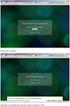 Soluzioni Paghe Gestionali d Impresa (ERP) Software Development E-Business Solutions ASP e Hosting System Integration e Networking Architetture Cluster Fornitura e Installazione Hardware S4NET Rev. 1.1
Soluzioni Paghe Gestionali d Impresa (ERP) Software Development E-Business Solutions ASP e Hosting System Integration e Networking Architetture Cluster Fornitura e Installazione Hardware S4NET Rev. 1.1
Brainstorm. Troubleshooting. 1- Come trovare l indirizzo ip di un pc?... 2 Windows XP... 2 Windows Windows Mac OS X...
 Brainstorm Troubleshooting 1- Come trovare l indirizzo ip di un pc?... 2 Windows XP... 2 Windows 7... 3 Windows 8... 4 Mac OS X... 5 2- I viewer e/o i multicoordinator non riescono a collegarsi a QuizCoordinator,
Brainstorm Troubleshooting 1- Come trovare l indirizzo ip di un pc?... 2 Windows XP... 2 Windows 7... 3 Windows 8... 4 Mac OS X... 5 2- I viewer e/o i multicoordinator non riescono a collegarsi a QuizCoordinator,
Firmare le utilizzando il client di posta elettronica Microsoft Office Outlook 2007
 Firmare le e-mail utilizzando il client di posta elettronica Microsoft Office Outlook 2007 Il certificato di autenticazione personale, oltre a consentire al Titolare di effettuare un autenticazione forte
Firmare le e-mail utilizzando il client di posta elettronica Microsoft Office Outlook 2007 Il certificato di autenticazione personale, oltre a consentire al Titolare di effettuare un autenticazione forte
Installazione del driver Custom PostScript o del driver della stampante PCL per Windows
 Installazione del driver Custom PostScript o del driver della stampante PCL per Windows Questo file Leggimi contiene le istruzioni per l'installazione del driver Custom PostScript o del driver della stampante
Installazione del driver Custom PostScript o del driver della stampante PCL per Windows Questo file Leggimi contiene le istruzioni per l'installazione del driver Custom PostScript o del driver della stampante
Guida di Aiuto Ducati Document Viewer
 Ducati Document Viewer Panoramica Il portale Ducati Document Viewer è un sito dedicato alla consultazione della documentazione tecnica. La documentazione che viene messa a disposizione è relativa ai modelli
Ducati Document Viewer Panoramica Il portale Ducati Document Viewer è un sito dedicato alla consultazione della documentazione tecnica. La documentazione che viene messa a disposizione è relativa ai modelli
AGGIORNAMETO PROCEDURE. PROCEDURA per INSTALLARE IL DRIVER USB to SERIAL per IDENTIFICARE LA PORTA COM IN USO. Installare il Programma ControllaCom
 AGGIORNAMETO PROCEDURE PROCEDURA per INSTALLARE IL DRIVER USB to SERIAL per IDENTIFICARE LA PORTA COM IN USO Generalità: per ATTIVARE MANUALMENTE LA COM SE BLOCCATA A) Installare il software Genius come
AGGIORNAMETO PROCEDURE PROCEDURA per INSTALLARE IL DRIVER USB to SERIAL per IDENTIFICARE LA PORTA COM IN USO Generalità: per ATTIVARE MANUALMENTE LA COM SE BLOCCATA A) Installare il software Genius come
CERTIFICATO DI AUTENTICAZIONE INFOCERT. Guida alla Configurazione
 CERTIFICATO DI AUTENTICAZIONE INFOCERT Guida alla Configurazione Sommario Premessa 3 Internet Explorer 4 Installazione dei Certificati CA Infocert 4 Configurazione del browser Internet Explorer 4 Mozilla
CERTIFICATO DI AUTENTICAZIONE INFOCERT Guida alla Configurazione Sommario Premessa 3 Internet Explorer 4 Installazione dei Certificati CA Infocert 4 Configurazione del browser Internet Explorer 4 Mozilla
TRASPORTI ECCEZIONALI ON LINE
 TRASPORTI ECCEZIONALI ON LINE SISTEMA ON LINE DI GESTIONE PRESENTAZIONE DOMANDE ED EMISSIONE AUTORIZZAZIONI AL TRASPORTO E TRANSITO DI MEZZI ECCEZIONALI AI SENSI DELLA NORMATIVA VIGENTE. MANUALE TECNICO
TRASPORTI ECCEZIONALI ON LINE SISTEMA ON LINE DI GESTIONE PRESENTAZIONE DOMANDE ED EMISSIONE AUTORIZZAZIONI AL TRASPORTO E TRANSITO DI MEZZI ECCEZIONALI AI SENSI DELLA NORMATIVA VIGENTE. MANUALE TECNICO
Il link informativo per il rilascio della firma digitale è il seguente :
 Se non si è in possesso della PEC la si può richiedere gratuitamente alla Regione Basilicata, il link per ottenere le informazioni in merito è : http://www.ibasilicata.it/web/guest/pec. Il link informativo
Se non si è in possesso della PEC la si può richiedere gratuitamente alla Regione Basilicata, il link per ottenere le informazioni in merito è : http://www.ibasilicata.it/web/guest/pec. Il link informativo
Cartella Clinica Basic
 Cartella Clinica Basic Istruzioni di Installazione Cartella Clinica Basic rel. 2.0 Sommario Prerequisiti di installazione... 1 Installazione... 2 Importazione dati da Cartella Clinica Bracco... 5 Attivazione
Cartella Clinica Basic Istruzioni di Installazione Cartella Clinica Basic rel. 2.0 Sommario Prerequisiti di installazione... 1 Installazione... 2 Importazione dati da Cartella Clinica Bracco... 5 Attivazione
Fatturazione Elettronica
 Come autenticarsi per accedere al servizio di Fatturazione Elettronica verso la Pubblica Amministrazione Questa guida all uso riguarda esclusivamente i dispositivi CNS InfoCamere in formato Token USB rilasciati
Come autenticarsi per accedere al servizio di Fatturazione Elettronica verso la Pubblica Amministrazione Questa guida all uso riguarda esclusivamente i dispositivi CNS InfoCamere in formato Token USB rilasciati
Guida all utilizzo del Token USB come Carta Nazionale dei Servizi
 Guida all utilizzo del Token USB come Carta Nazionale dei Servizi Per accedere ai servizi offerti dai Portali della Pubblica Amministrazione, utilizzando il certificato di autenticazione personale CNS
Guida all utilizzo del Token USB come Carta Nazionale dei Servizi Per accedere ai servizi offerti dai Portali della Pubblica Amministrazione, utilizzando il certificato di autenticazione personale CNS
